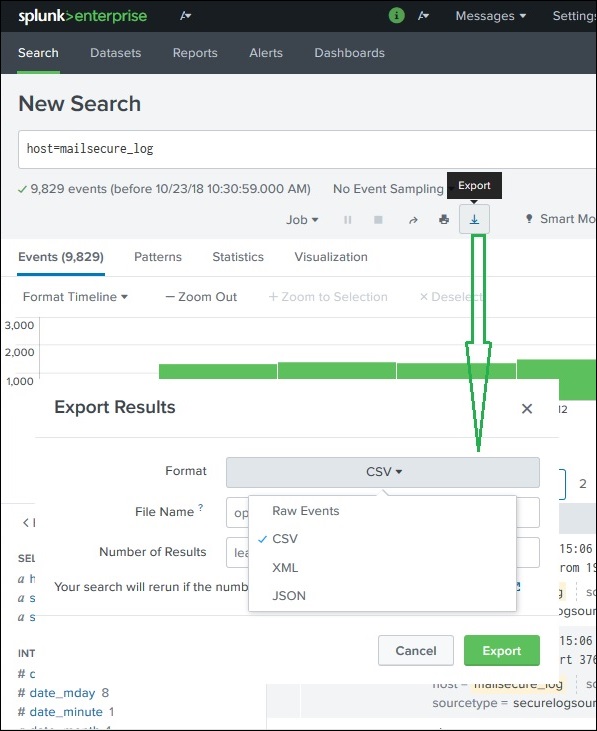Splunk - Compartilhando Exportando
Quando você executa uma consulta de pesquisa, o resultado é armazenado como um trabalho no servidor Splunk. Embora este trabalho tenha sido criado por um usuário específico, ele pode ser compartilhado com outros usuários para que eles possam começar a usar este conjunto de resultados sem a necessidade de construir a consulta para ele novamente. Os resultados também podem ser exportados e salvos como arquivos que podem ser compartilhados com usuários que não usam o Splunk.
Compartilhando o resultado da pesquisa
Assim que uma consulta for executada com sucesso, podemos ver uma pequena seta para cima no meio à direita da página da web. Clicar neste ícone fornece um URL onde a consulta e o resultado podem ser acessados. É necessário conceder permissão aos usuários que utilizarão este link. A permissão é concedida por meio da interface de administração do Splunk.

Encontrando os resultados salvos
Os trabalhos que são salvos para serem usados por todos os usuários com as permissões apropriadas podem ser localizados procurando o link de trabalhos no menu de atividades na barra superior direita da interface do Splunk. Na imagem abaixo, clicamos no link destacado chamado jobs para encontrar os jobs salvos.

Após clicar no link acima, obtemos a lista de todos os trabalhos salvos, conforme mostrado abaixo. Ele, temos que observar que há uma postagem com data de expiração onde o trabalho salvo será automaticamente removido do Splunk. Você pode ajustar esta data selecionando o trabalho e clicando em Editar selecionados e, em seguida, escolhendo Estender Vencimento.
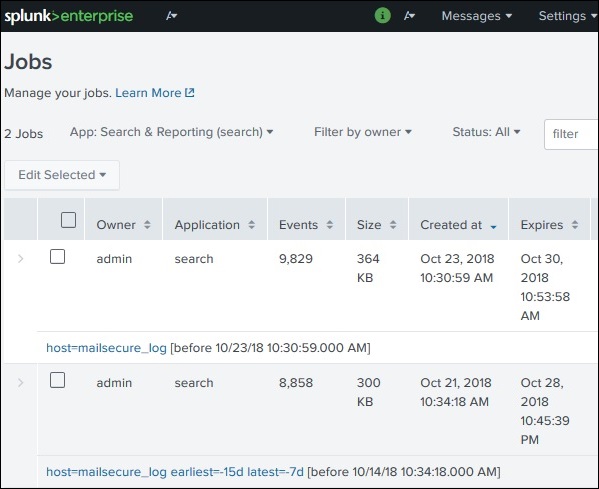
Exportando o resultado da pesquisa
Também podemos exportar os resultados de uma pesquisa para um arquivo. Os três formatos diferentes disponíveis para exportação são: CSV, XML e JSON. Clicar no botão Exportar após escolher os formatos baixa o arquivo do navegador local para o sistema local. Isso é explicado na imagem abaixo -